DaVinci Resolve бағдарламасында мәтінді қосу шебері: қадамдық нұсқаулық

Бейнелерге мәтін қосу бейне өндірісінің маңызды аспектісі болып табылады. Мәтінмәнді қамтамасыз ету, бір нүктені баса көрсету немесе көрерменді бағыттау үшін болсын, мәтін бейненің жалпы әсерін айтарлықтай арттырады.
1. DaVinci Resolve бағдарламасында мәтінді қалай қосуға болады?
DaVinci Resolve бағдарламасында мәтінді әртүрлі пішіндерде қосу мүмкіндігі бар – стандартты мәтін, анимациялық мәтін, субтитрлер, кредиттер және т.б. Бұл бөлімде біз бейнелеріңізге стандартты мәтінді қалай оңай қосу керектігін бөлісеміз.
1-қадам: Бейнеклипті DaVinci Resolve қызметіне импорттаңыз
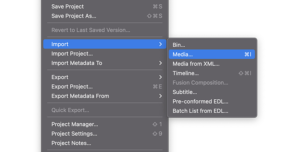
Біріншіден, мәтінді қосуды бастамас бұрын бейнеклипті редакторға импорттау керек. Мультимедианы келесі үш жолмен импорттауға болады:
Жоғарғы мәзірді пайдаланып, Файл > Импорттау файлы > Медиа тармағына өтіңіз. Импорттағыңыз келетін бейнені тауып, Ашу түймесін басыңыз.
Windows жүйесін пайдалансаңыз, CTRL + I пернелер тіркесімін басыңыз немесе медианы импорттау үшін Mac қолдансаңыз, CMD + I пернелер тіркесімін басыңыз.
Немесе бейнеклипті Explorer немесе Finder қолданбасынан DaVinci Resolve ішіне сүйреп апарыңыз.
2-қадам: Жаңа уақыт шкаласын жасаңыз
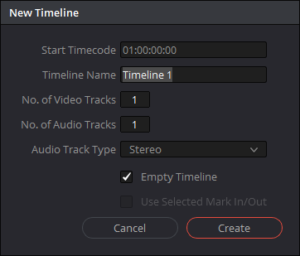
Бейнеклипіңізді импорттағаннан кейін, мәтінді қосу үшін жаңа уақыт шкаласын жасау уақыты келді. Мына қадамдарды орындаңыз:
Мәзір жолағында Файлды таңдап, Жаңа уақыт шкаласы тармағын таңдаңыз.
Жаңа уақыт шкаласын жылдам жасау үшін оның орнына CTRL+N (Windows) немесе CMD+N (Mac) пернелер тіркесімін пайдалануға болады.
Немесе импорттаған бейнеклипті нұқыңыз және Таңдалған клиптерді пайдаланып жаңа уақыт шкаласын жасау таңдаңыз.
3-қадам: Бейнеңізге стандартты мәтін қосыңыз
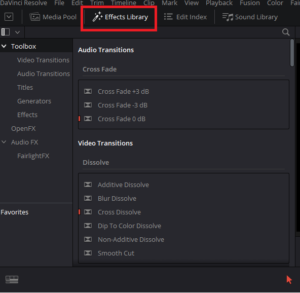
Әсерлер кітапханасы бейнеңізді өңдеу үшін пайдалануға болатын мәтінді қоса, әртүрлі әсерлерді ұсынады. Мына қарапайым қадамдарды орындаңыз:
Экранның төменгі жағындағы Өңдеу тақтасына ауысыңыз.
Жоғарғы мәзірге өтіп, Әсерлер кітапханасындағы Құралдар жинағы қойындысының астындағы Тақырыптар тармағын таңдаңыз.
Уақыт шкаласында бейнеклиптің үстіне мәтін әсерін сүйреп апарыңыз.
Уақыт шкаласында мәтінді таңдаңыз, ол мәтінді өңдеуге және теңшеуге болатын «Инспектор» қойындысын ашады. Қаріпті, қаріп стилін, өлшемін, фон түсін, жол аралығын және т.б. өңдеңіз.
4-қадам: Бейнені сақтаңыз

Бейнеңізді өңдеуді аяқтағаннан кейін, енді оны «Файл» түймесін басып, «Экспорттау» опциясын таңдау арқылы оны компьютеріңізге сақтауға болады.
Бейнеңізге мәтінді қосудың басқа жолдары бар екенін есте сақтаңыз, оларды Effects Library арқылы зерттеуге болады, оның ішінде келесі бөлімде бөлектейтін 3D мәтіні бар.
2. DaVinci Resolve бағдарламасында 3D мәтінді қосу жолы
Мәтінді келесі деңгейге көтеруге дайынсыз ба? DaVinci Resolve бағдарламасында 2D және 3D мәтін құралдарын пайдаланып анимациялық тақырыптар жасауға мүмкіндік беретін Fusion мүмкіндігі бар. Fusion көмегімен сіз шағылыстар, көлеңкелер, соққы карталары және тіпті жеке әріптерді жандандыру сияқты керемет әсерлерді қоса аласыз.
Fusion көмегімен 3D мәтінді қалай қосу керек:
1-қадам: Fusion тақырыбын таңдаңыз және қосыңыз

Алдымен Fusion Titles санатын ашып, тізімнен алдын ала орнатуды таңдаңыз. Оны уақыт шкаласына сүйреп апарыңыз. Бұл нұсқаулықта біз қораптағы 3D тақырыбы опциясын таңдаймыз.
2-қадам: Мәтін мазмұнын өңдеу

Негізгі мәтінді басқару элементтеріне қол жеткізу үшін Инспектор терезесін ашыңыз. Мұнда мәтін мазмұнын, қаріпті, өлшемін, түсін және интервалын өңдеуге болады. Өзгерістерді енгізген кезде сіз олардың мәтін қабатының үстіндегі көк жолақта көрсетілгенін бірден көресіз.
Сондай-ақ, қорап материалы, негізгі жарық, артқы жарық және қозғалысты бұлыңғыр басқару элементтері сияқты тақырыптың басқа құрамдастарын өңдеуге болады. Алдын ала орнатуды қалаған көрініске өзгерту үшін осы басқару элементтерін пайдаланыңыз.
3-қадам: Түйіндер арқылы теңшеу
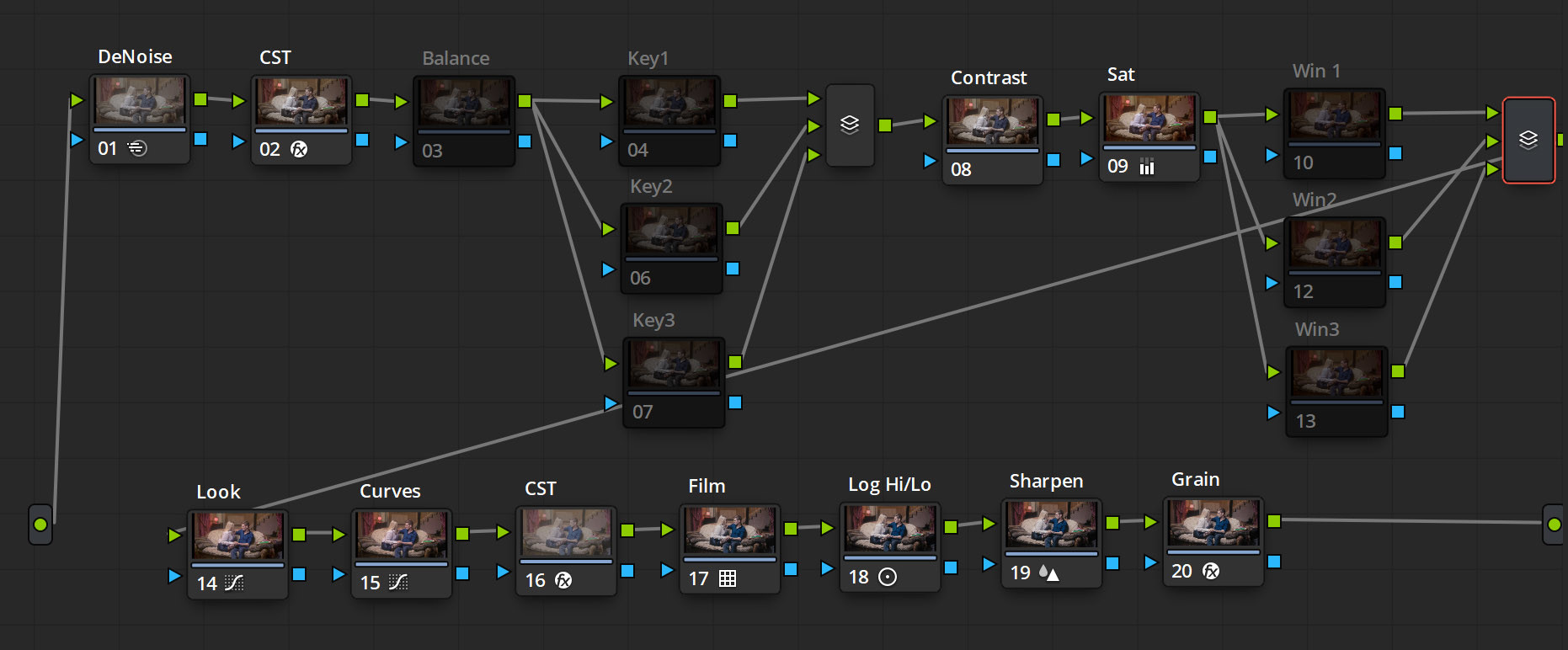
Тақырыпыңызды шынымен бірегей ету үшін оны анықтайтын түйіндерге қол жеткізе аласыз. Барлық түйіндерді ашу үшін төменгі терезедегі стекті екі рет басыңыз. Осы жерден сіз 3D элементтеріне әртүрлі өңдеулер жасай аласыз және тақырыптың бірегей көрінісін жасай аласыз.
DaVinci Resolve бағдарламасындағы Fusion мүмкіндігі арқылы бейнелеріңізді ерекше ететін көзге түсетін 3D мәтін тақырыптарын жасауға болады.
Бейнелерге мәтін қосудың жеңілдетілген әдісі – Filmora
1-қадам: Бейнені импорттау және хронологияға қосу
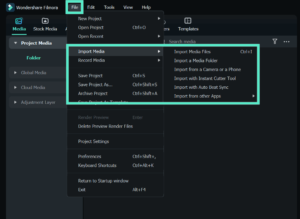
Бейнені өңдеуден бұрын бастапқы файлдарыңыздың қауіпсіз болуын қамтамасыз ету үшін оны медиа кітапханаға импорттаңыз. Мәтін мен тақырыптар қосуды бастау үшін таңдалған бейнені уақыт шкаласына сүйреп апарыңыз.
2-қадам: Мәтін үлгілерін қолданыңыз және мәтінді енгізіңіз

Жүзден астам мәтіндік үлгілер мен алдын ала орнатуларға, соның ішінде арнайы оқиғаларға арналған реттелетін тақырып әсерлеріне қол жеткізу үшін жоғарғы мәзірден «Тақырыптарды» таңдаңыз. Таңдауыңызды уақыт шкаласына сүйреп апармас бұрын, әрбір алдын ала орнатуды екі рет басу арқылы әрқайсысының әсерін алдын ала қараңыз. Мәтін өңдегіш тақтасында мәтінді, түстерді, анимацияларды және т.б. теңшеңіз.
3-қадам: Кеңейтілген өңдеу параметрлері

Жетілдірілген өңдеу опциялары үшін кеңейтілген мәтінді өңдеу тақтасына кіріп, мәтін мен тақырып әсерлерін қалауыңыз бойынша реттеңіз. Әртүрлі пішіндегі мәтін жолақтарын қосып, мәтіннің толтырылуын, жиегін және көлеңкесін қалауыңызша реттеңіз.
4-қадам: Мәтіннің орны мен ұзақтығын реттеңіз

Мәтіндік нобайларды сүйреу немесе мәтін әсерінің ұзақтығын реттеу арқылы уақыт шкаласы бойынша қосылған тақырыптарды оңай жылжытыңыз және олардың көрсету уақыттарын реттеңіз. Тақырыпты жою үшін жай ғана оны таңдап, уақыт шкаласы үстіндегі Жою түймесін басыңыз.
Осы орындалатын оңай қадамдар арқылы бейнелеріңізге кәсіби сапалы мәтін мен атауларды қосуға болады Фильмора .
3. Қорытынды ойлар
Бейнелеріңізге мәтін қосу өте маңызды, себебі ол ақпаратты жеткізуге және мазмұнды тартымды етуге көмектеседі. DaVinci Resolve бағдарламасында стандартты мәтінді, анимацияланған мәтінді, субтитрлерді, кредиттерді және тіпті Fusion мүмкіндігін пайдаланып 3D мәтінді қоса алғанда, мәтінді қосудың бірқатар опциялары бар. Оған қоса, Фильмора таңдауға болатын жүзден астам мәтін үлгілері мен алдын ала орнатулары бар мәтінді қосудың жеңілдетілген тәсілін ұсынады. Осы орындалатын оңай қадамдар арқылы мәтін мен тақырыптарды кедергісіз қосу арқылы бейне өндірістеріңізді жоғарылатуға болады.
4. DaVinci Resolve бағдарламасында мәтін қосу туралы жиі қойылатын сұрақтар
✎DaVinci Resolve бағдарламасында мәтінді қалай анимациялауға болады?
DaVinci Resolve бағдарламасында мәтінді жандандыру үшін уақыт өте келе мәтіннің орнын, мөлдірлігін, айналуын немесе басқа сипаттарын өзгерту үшін негізгі кадрларды пайдалануға болады. Уақыт шкаласында мәтіндік клипті таңдаңыз, содан кейін Инспектор тақтасын басыңыз және Анимация түймешігін таңдаңыз. Анимацияны жасау және реттеу үшін негізгі кадрды басқару элементтерін пайдаланыңыз.
✎DaVinci Resolve бағдарламасында өз қаріптерімді пайдалана аламын ба?
Иә, DaVinci Resolve бағдарламалық құралға өз қаріптеріңізді импорттауға мүмкіндік береді. Қаріпті импорттау үшін Fusion бетіне өтіп, Media Pool таңдаңыз және жаңа қалта жасау үшін тінтуірдің оң жақ түймешігін басыңыз. Қаріпті қалтаға сүйреп апарыңыз, содан кейін жобаңызда қаріпті пайдалану үшін DaVinci Resolve бағдарламасын қайта іске қосыңыз.
✎DaVinci Resolve бағдарламасында мәтінді тексеруді немесе айналдыруды қалай жасауға болады?
DaVinci Resolve бағдарламасында мәтінді тексеру немесе айналдыру кредиттерін жасау үшін Мәтін+ құралын және негізгі кадр анимациясын пайдаланыңыз. Алдымен, қосқыңыз келетін барлық несиелер немесе мәтіндермен ұзын мәтіндік клип жасаңыз. Содан кейін, мәтіндік клиптің орнын және өлшемін экраннан тыс ету үшін реттеңіз. Соңында, айналдыру әсерін жасай отырып, мәтіндік клиптің орнын уақыт бойынша жандандыру үшін негізгі кадрларды пайдаланыңыз.
✎DaVinci Resolve бағдарламасында мәтін әсерлерін қалай қосуға болады?
DaVinci Resolve бағдарламасында мәтін әсерлерін қосу үшін Мәтін+ құралын пайдаланыңыз және көлеңке, контур немесе жарқырау сияқты әртүрлі әсерлерді қолданыңыз. Уақыт шкаласында мәтін үзіндісін таңдаңыз, содан кейін Инспектор тақтасына кіріп, эффектілер түймесін басыңыз. Қолданғыңыз келетін әсерді таңдаңыз, содан кейін параметрлерді қажетінше реттеңіз.
